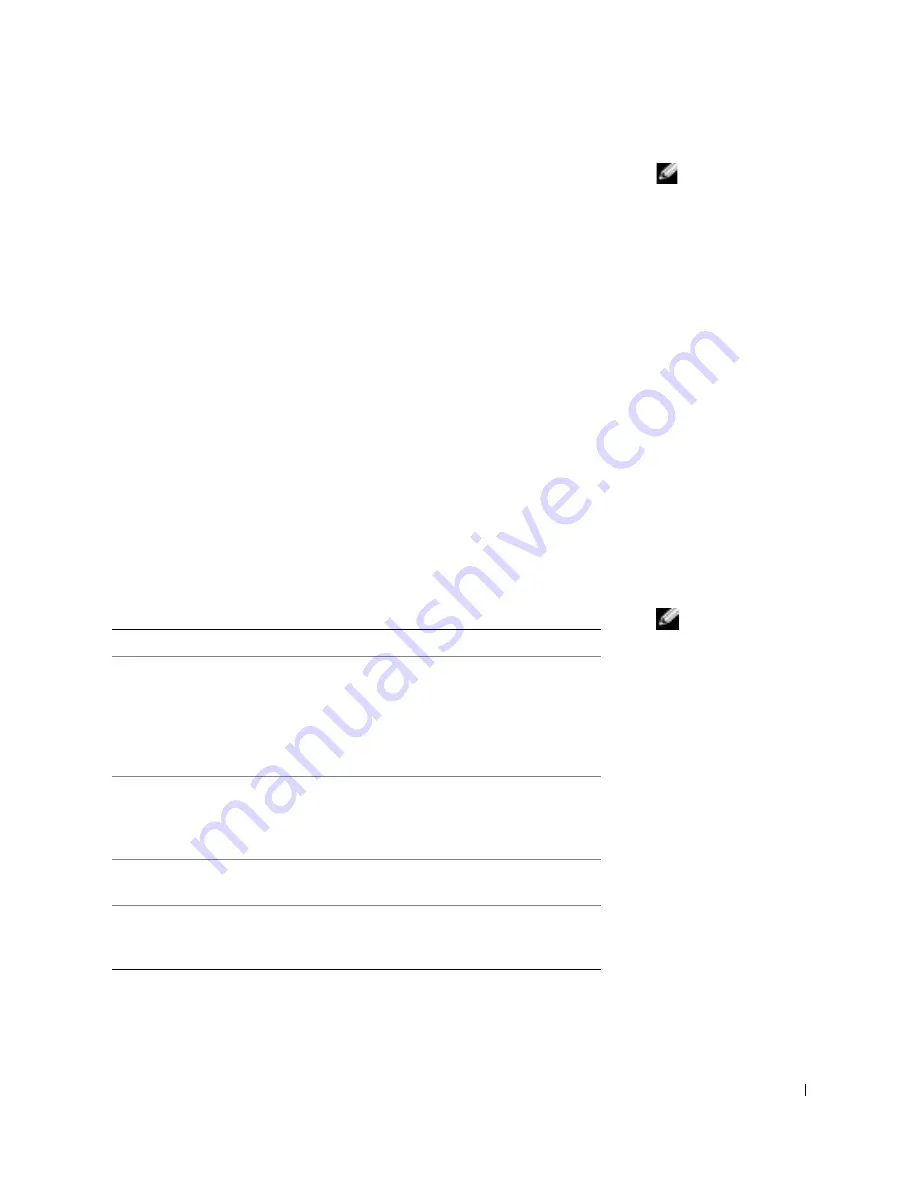
G u i a d e c o n f i g u r a ç ã o e d e r e f e r ê n c i a r á p i d a
137
NOTA:
Este recurso só
altera a seqüência de
inicialização uma vez.
A próxima inicialização
será de acordo com os
dispositivos especificados
na configuração do
sistema.
3
Quando a lista de dispositivos de inicialização aparecer, destaque
IDE CD-ROM Device (Dispositivo de CD-ROM IDE)
e
pressione <Enter>.
4
Selecione a opção
IDE CD-ROM Device (Dispositivo de CD-ROM
IDE)
no menu de inicialização do CD.
5
No menu exibido, selecione a opção
Boot from CD-ROM (Inicializar
a partir do CD-ROM)
.
6
Digite
1
para iniciar o menu ResourceCD.
7
Digite
2
para iniciar o Dell Diagnostics.
8
Selecione
Run the 32 Bit Dell Diagnostics (Executar o Dell
Diagnostics de 32 bits)
na lista numerada. Se houver várias versões
listadas, selecione a versão correta para a sua plataforma.
9
Quando o menu principal do Dell Diagnostics for exibido, selecione
o teste a ser executado.
Menu principal do Dell Diagnostics
1
Depois que o Dell Diagnostics for carregado e a tela
Main
Menu
(Menu principal)
for exibida, clique no botão da opção desejada.
NOTA:
A Etiqueta de
Serviço do computador
está localizada na parte
superior de cada tela
de teste
Opção
Função
Express Test
(Teste rápido)
Executa um teste rápido dos dispositivos.
Normalmente, esse teste leva de 10 a 20 minutos
e não exige nenhuma interação de sua parte.
Execute o teste rápido primeiro para aumentar
a possibilidade de rastrear o problema
rapidamente.
Extended Test
(Teste longo)
Executa uma verificação completa dos
dispositivos. Normalmente, esse teste leva
uma hora ou mais e exige que você responda
a perguntas periodicamente.
Custom Test
(Teste personalizado)
Testa um dispositivo específico. Você pode
personalizar os testes que deseja executar.
Symptom Tree
(Árvore de sintomas)
Lista os sintomas mais comuns encontrados
e permite selecionar um teste com base no
sintoma do problema que está ocorrendo.
Содержание Precision 450N
Страница 4: ...4 Contents ...
Страница 15: ...Setup and Quick Reference Guide 15 Connect the power cables and turn on the computer and monitor ...
Страница 52: ...52 Sommaire Questions fréquemment posées 96 Ouverture du capot de l ordinateur 98 ...
Страница 106: ...106 Conteúdo Perguntas mais freqüentes 149 Abertura da tampa do computador 151 ...
Страница 127: ...Guia de configuração e de referência rápida 127 Conecte os cabos de alimentação e ligue o computador e o monitor ...
Страница 156: ...156 Guia de configuração e de referência rápida w w w d e l l c o m s u p p o r t d e l l c o m ...
Страница 160: ...160 Contenido ...
Страница 171: ...Guía de configuración y de referencia rápida 171 Conecte los cables de alimentación y encienda el equipo y el monitor ...
















































